- Auteur : Lunatrius
- Version de Minecraft : 1.12.2| 1.11 | 1.10.2 | 1.9 .4 | 1.9 | 1.8.9 | 1.8 | 1.7.10
- Version du mod : 1.8.0.169
Bonjour chers lecteurs. Comme je suppose que beaucoup d’entre vous ne me connaissent pas, je me présente rapidement : Seblor, modérateur sur le forum de Minecraft-France, et je me tape l’incruste pour faire un article.
Avez-vous déjà eu envie de faire une construction ? Bon ok, mauvaise question.
Avez-vous déjà eu envie de faire une grande construction que vous avez déjà vue ailleurs, mais que vous avez la flemme de reproduire ?
Je vais supposer que la réponse est oui. C’est pourquoi je vous propose le mod Schematica. Ce mod vous permettra d’afficher une structure en “hologramme”, c’est à dire que les blocs à poser apparaîtront en bleu.
Schematica se décompose en trois parties :
Le chargement, la manipulation et la sauvegarde des schematics.
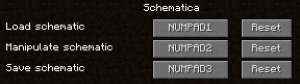
Vous l’aurez peut-être compris, Schematica utilise le format de fichier .schematic. Pour ceux qui ne connaissent pas, c’est un format de fichier qui contient un bout de terrain, ou un ensemble de blocs.
Dans cette partie, vous allez pouvoir charger vos schematics.
Appuyez simplement sur la touche correspondant à “Load schematic” (NUMPAD1″ chez moi).
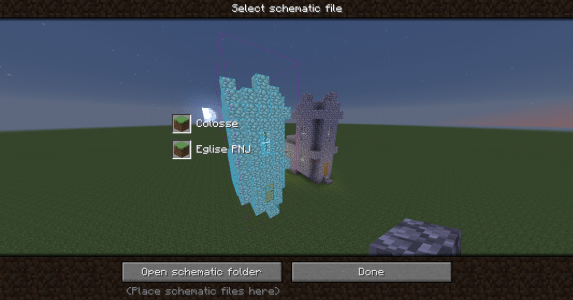
Au centre de l’écran, vous aurez la liste de tous les schematics qui se trouvent dans le dossier schematics que le mod va créer dans votre dossier .minecraft.
En bas de l’écran, vous pouvez voir deux boutons. Pour les personnes ne maîtrisant pas la langue de Shakespeare, le bouton de gauche vous ouvrira le dossier de schematics. Quand à l’autre, il fermera simplement la fenêtre, et vous affichera l’hologramme du schematic choisi.
Dans cette deuxième partie, vous allez pouvoir manipuler le schematic importé.
Il est très probable que votre hologramme ne soit pas placé comme vous le souhaitez.
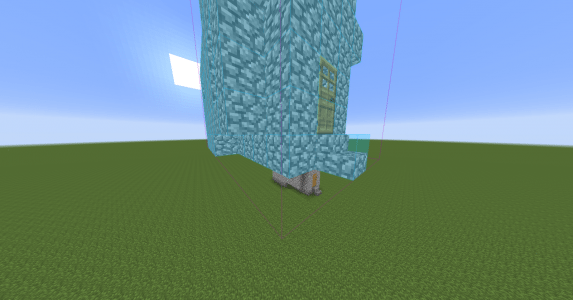
Après avoir appuyé sur la touche correspondante (NUMPAD2″ chez moi), une interface s’ouvre.
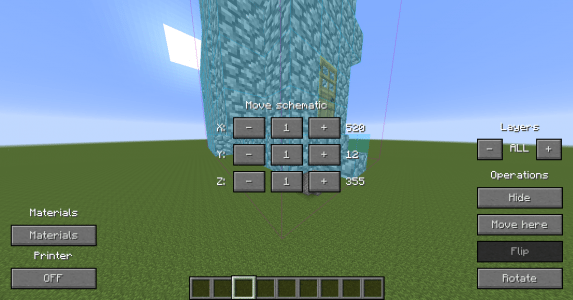
Cette interface se compose de trois parties.
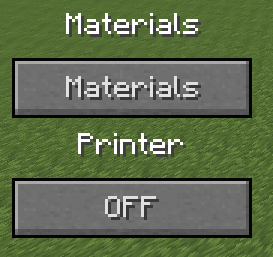
Le bouton “Materials” vous affichera la liste des matériaux nécessaires à la construction.
Le bouton “Printer” (ici, sur “OFF”), est ce que j’appelle le “bouton des procrastinateurs” : dès qu’un bloc de la construction sera plaçable (car un bloc ne peut être posé dans le vide, et doit être à porté de votre main), et dans votre barre d’action, il sera placé automatiquement, même dans votre dos !
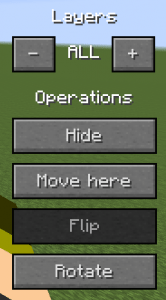
La partie “Layers” de Schematica permet d’afficher les couches de la construction, soit toutes les couches, soit une par une.
La partie “Operations” contient 4 opérations :
- Hide : Cette commande cache/affiche l’hologramme
- Move here : Cette commande déplacera l’hologramme devant vous
- Flip : Cette commande permettait de faire une version inversée (comme avec un miroir) de la structure. Malheureusement, Lunatrius, le créateur du mod, a désactivé cette option.
- Rotate : Cette dernière commande permet de faire tourner votre structure d’un quart de tour.
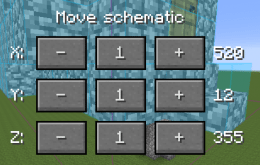
Maintenant, la partie que vous utiliserez le plus : le déplacement.
La valeur que vous pouvez voir à droite de chaque ligne correspond aux coordonnées de la structure (dans le même ordre que lorsque vous appuyez sur F3).
La première colonne retranche le chiffre de la colonne centrale aux coordonnées, et la dernière rajoute la valeur.
Par exemple, si je clique sur le bouton en haut à gauche, je vais baisser la coordonnée sur X de 1.
Quand à la colonne du milieu, elle permet de changer la valeur. De base, vous allez déplacer votre hologramme de 1 bloc. à chaque fois que vous cliquerez, la valeur va augmenter (1/5/15/50/250), puis redescendre à 1 une fois le maximum atteint.
Petit rappel de la première partie : vous ne pouvez charger qu’un fichier .schematic. Donc deux choix s’offrent à vous : télécharger un fichier .schematic, ou le faire vous même.
Si vous voulez reproduire une de vos structure, ou une création vue sur un serveur, pas de panique, vous n’aurez pas à utiliser un logiciel pour extraire un .schematic d’un monde (comme MC Edit).
Appuyez juste sur la touche correspondante (“NUMPAD3” pour moi), et cette interface va s’ouvrir :
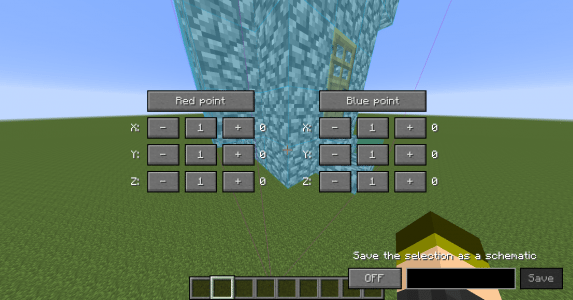
Cette interface se compose en deux parties : la séléction, et la sauvegarde.
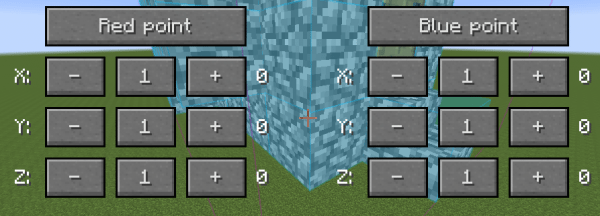
Ici, vous pouvez déplacer deux points. Ces points devront être placés aux coins opposés de la structure à copier de la façon suivante :
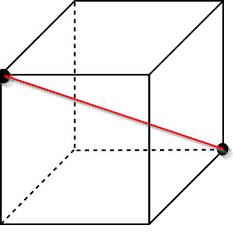
Le placement des points se fait de la même façon que le placement de l’hologramme. La seule différente se situe dans les boutons “Red point” et “Blue point”, qui jouent le rôle du bouton “Move here” lors du placement de l’hologramme : ça va déplacer le point devant vous.
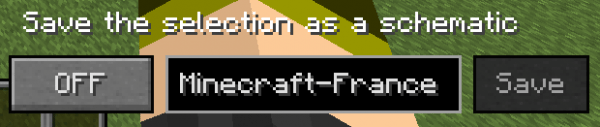
L’autre partie permet d’afficher la sélection (mais si vous avez un hologramme déjà présent, il restera affiché). Ici, la sélection n’est pas affichée. Le texte sera le nom de votre schematic. Chez moi, le bouton “Save” (“Sauvegarder”, pour les anglophobes) est désactivé, mais il sera activé su vous affichez la sélection (le bouton à gauche doit être sur “ON”).
![]()
Si vous souhaitez en savoir plus, vous pouvez toujours consulter le wiki officiel du mod disponible via le lien suivant :
![]()
Screenshots :
![]()
Téléchargement :
API :
Lunatrius Core [ 1.12.2] Lunatrius Core [ 1.11.2] Lunatrius Core [ 1.10.2] Lunatrius Core [ 1.9.4] Lunatrius Core [ 1.9] Lunatrius Core [ 1.8.9] Lunatrius Core [ 1.8] Lunatrius Core [ 1.7.10]
Le mod :
Shematica [ 1.12.2] Shematica [ 1.11.2] Shematica [ 1.10.2] Shematica [ 1.9.4] Shematica [ 1.9] Shematica [ 1.8.9] Shematica [ 1.8] Shematica [ 1.7.10]
Installation
Une fois que cela est fait, ouvrez-le et cliquez sur Install Client.
Téléchargez ensuite LunatriusCore
Lancez Minecraft et sélectionnez le profil Forge. Entrez vos identifiants à nouveau et cliquez sur Play pour finaliser l’installation de Forge.
Ensuite, trouvez votre dossier .minecraft :
Windows : Allez dans le menu Démarrer, puis rendez-vous dans Exécuter. Sinon, faites Touche Windows + R. Ensuite, tapez %appdata% dans la barre de recherche, puis allez dans le dossier .minecraft.
Linux : Appuyez en même temps sur ALT + F2. Vous devriez normalement avoir votre .minecraft.
Si vous ne le voyez pas, activez les dossiers cachés avec la combinaison CTRL + H.
Mac : Votre dossier minecraft se trouve dans Utilisateur > Bibliothèque > Application Support.
Si vous ne trouvez pas Application Support, faites Finder > Barre des menus : Aller + Maintenir ALT > Bibliothèque.
Glissez ensuite les deux .jar du mod et de LunatriusCore préalablement téléchargés dans le dossier mods, qui se trouve dans votre .minecraft.
Lancez le jeu, et amusez-vous bien !

![[Mod] Schematica [1.7.10 – 1.12.2]](https://www.minecraft-france.fr/wp-content/uploads/2015/08/Une_cadre.png)
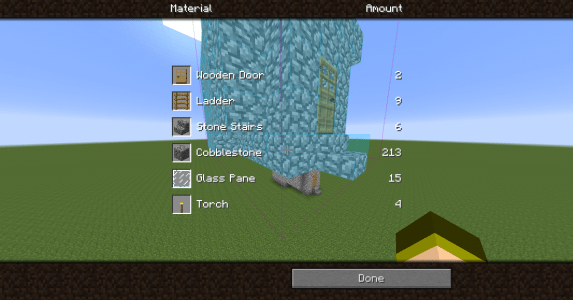
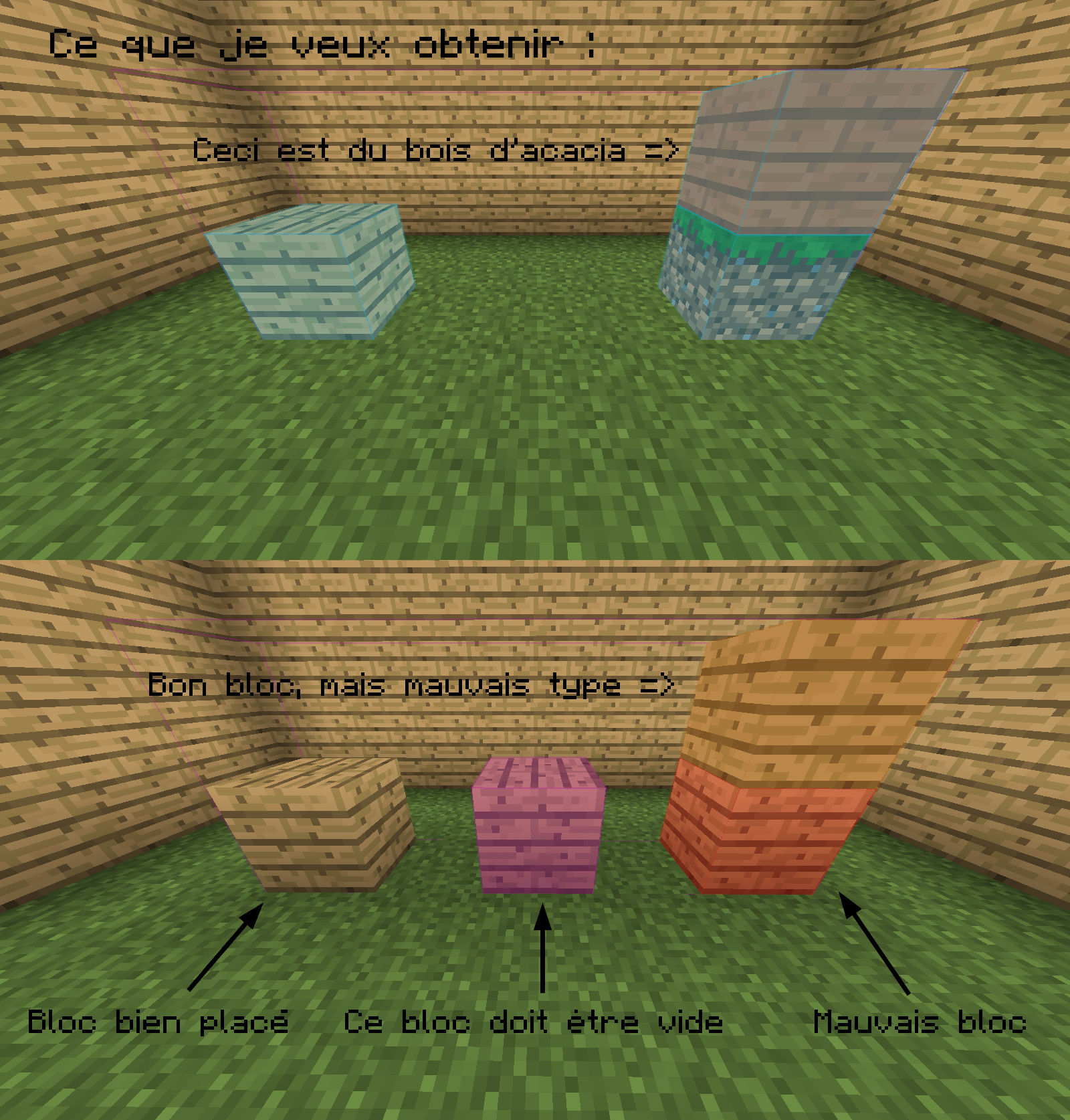
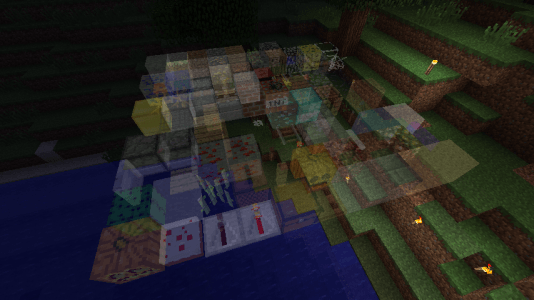
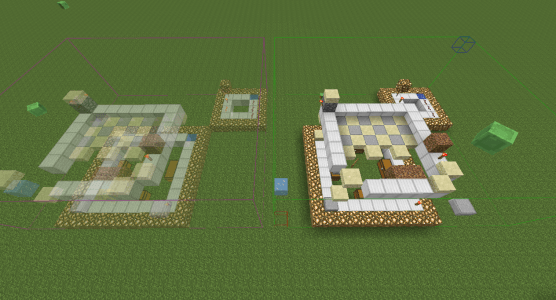
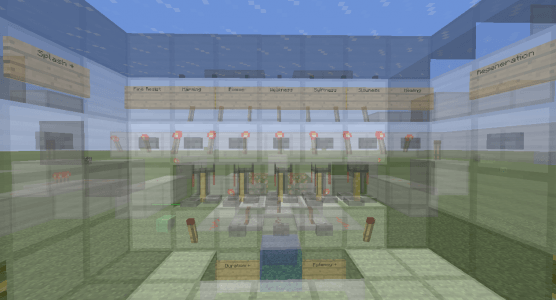
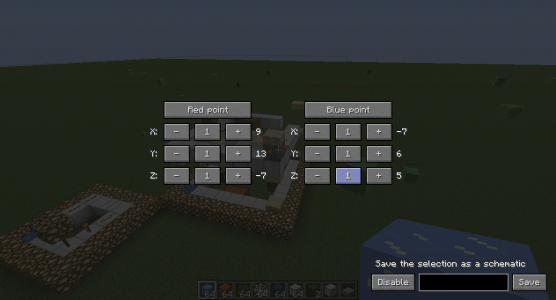
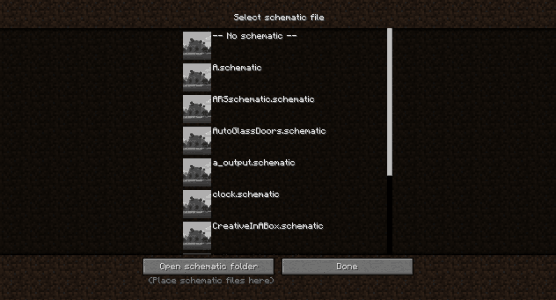
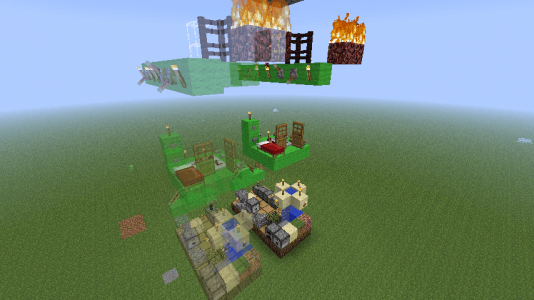
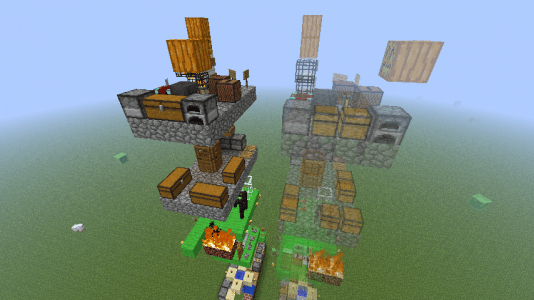
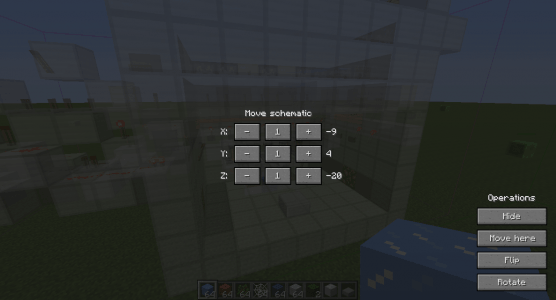
Possible de le mettre avec les versions actuel ?
Il serait temps de mettre à jour le mod non ?
comment on fait pour l’installer en 1.9.4
Bonsoir
J’ai un problème
Quand je met mon schematic sa ne me met pas les texture des block mais tout bleu
Bonsoir, c’est normal que lorsque je veux charger un schematics sur une carte le jeu plante ?
Yohan voila pour t’aider https://www.minecraft-france.fr/astuce-allouer-plus-de-ram-a-minecraft-nouveau-launcher/
La version 1.15.1 sort quand s’il vous plait
quand je veux enregistrer un schematic mon jeu crach et je peux pas le fermer si quelle qu’un a une solution a me proposer je veux bien merci
Est-ce que quelqu’un sait quand la version 1.13.2 de schematica sort ?
ça ne marche pas j’ai fait tout ce qu’il fallait pour installer en 1.9 (donc j’ai forge 1.9)et ça me dit ” minimum version required is 1.1.2.34″ je comprend pas…
a quand la version 1.12.1 svp
Bonjour, merci pour l’article, à quand schematica pour 1.13 ?
forge 1.12.2-14.23.4.2705 recommandé pour sa stabilité en 1.12.2 (compatible pour la quasi totalité des mods graphiques)
Merci ! Je test :D
le mod me dit d avoir forge au minimum 1.1.2.21 alors que j ai bien télécharger le 1.7.10 donc tout mes mob sont sur cette version et (que je n aime pas du tout les nouvelle version ) et ben dommage un mod que je cherchais
Tout dépends quelle version du jeu tu utilises. Si c’est en 1.7.10, tu devras utiliser Forge 1.7.10, si c’est en 1.11.2, il faut utiliser forge 1.11.2.
Salut je sais que ce mod et Super mais il faut quelle version de forge pour l’appliquer??
Mod très complet, très utile,… je le recommande ! @790
C’est super pratique ! :D Merci
A quand en 1.11.2 ?
Super mod et en 1.11 yes !
a quand en 1.11 j’ai hâte
Énorme mod je l’adore ! <3
@phinorex : Lis le tutoriel d’installation en fin d’article, il suffit de le glisser dans le dossier “mods” de ton .minecraft et de faire de même pour le Lunatrius Core. :)
Je pense que ça va beaucoup m’aider mais j’ai une question. Pas de problème pour installer Forge, par contre, une fois qu’on a téléchargé Schematica, que fait-on ? Il est dans mes téléchargements mais où dois-je le mettre ensuite ? Juste le déposer dans le .minecraft où le mettre dans un dossier spécifique ? Merci !
Oui, tout est côté client. Il faut seulement que ce mod soit autorisé par les admins du serveur.
Est-il possible d’utiliser ce mod sur un serveur où l’on n’est pas OP ? Merci ! :)
Il existe une section du forum spécialement dédiée à ce genre de questions : http://forum.minecraft-france.fr/#support.87 ;-)
Un mod super bien pensé ! Merci de me l’avoir fait découvrir :)
Voici la raison: http://forum.minecraft-france.fr/threads/schematica-1-9-lunatriuscore-forge-et-optifine.35102/#post-388142
Il te faut Forge en Build 1816 (1.9)
Bonjour quand je veut ouvrir un schematic ou enregistre un schematic minecraft crash voila le l’erreur
AL lib: (EE) alc_cleanup: 1 device not closed
Minecraft s’est arrété avec le code de d’arrêt -1.
ton mod a l air super mais quand je lance mon minecraft ca met un écran blanc donc es ce que quel qu un peut m aider
Salut j’ai essayé de téléchargé le mod mais quand je le fait et que je lance mon minecraft y ce passe rien,bien sur je l’ai glissé dans mon fichier mod qui en compte plusieurs d’ailleurs !
Mais y a un truc que j’ai vu c’est que quand je lance le téléchargent y a écrit Shematica-1.8-1.7.6…..jar.
Peut tu m’aidé ?
Pour le core mettez un lien pour le core en 1.7 et pas en 1.8 car le mod est en 1.7 ou sinon les gens allez sur cette page pour tous les downloads du core. COCO
Et je prend les blocs que je veut et mon minecraft crash c’est normal ? Et après la construction que j’ai enregistre je la fais apparaitre et rien apparais
Ou trouver une construction pour la mettre dans le dossier .schematica Merci
bon mod. dommage que je ne trouve pas la version de forge et que j’ai la flemme de télécharger :p
Oui bonjour
Qui pourrait faire une présentation du mod fossil archeology 1.6.4/1.7.2/1.7.10
Je vous recommande de faire la présentation du mod en 1.6.4 car la version 1.7 du mod est en bêta y’a plein de bug ;)
Bon ba non j’ai rien dit je vien de trouver XD
Oui Seblor j’ai mal lu ^^, mais cet fois je trouve pas comment placer définitivement la sélection que j’ai fait apparaître puis placer :/
Tooxczx : toi, tu n’as pas lu l’article en entier :D
Il y a des onglets, et tout est expliqué.
Pas mal le mod mais j’ai une question quand j’ouvre le menu ou il y a la liste des schematic, il me dit que j’en est aucun donc ma question est, comment avoir des schématic svp :) ??
j’adore
En effet, j’ai fait une petite erreur. Merci megabass45. C’est corrigé.
dsl poure le double post mais dans l’onglet “sauvegarder “tu a ecrit desactiva bizare non?
merci et bonne nuits ^_^
c’est un bonne article bravo a toi lerci poure cette nouvelle decouverte etvive minecraft frace ^_^(mais minecraft fr est bien aussi au non de zeus je vais m’arretter maintenant avant de m’engager dans une guerre politique entre site lol)^_^
Merci pour vos commentaires, ça fait plaisir !
Je ne pense pas devenir rédacteur à plein temps, mais tant que je peux rédiger quelques articles de temps en temps, je vais essayer de le faire.
Et QC712 : De rien ! :D
Sympa, reste plus qu’a le couplé avec Tconstruct et c’est nickel ! :3
Sinon sympa l’article Seblor, pense a devenir rédacteur :p
Waw, je connaissais pas et c’est vachement génial, thx Seblor :D
Super article et super mod !
Pas mal pour un première article et sinon le coup de “je peux manger du gâteau? Ouep prend les clé et vas manger dans la réserve” m’a bien plus XD
C’est super, vu que SPC n’est pas disponible pour la 1.7 et que tout le monde ne sait pas utiliser MCedit :)